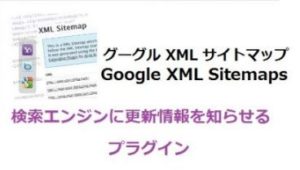どうも(^^♪やなぎまんです。
ワードプレスインストール型ランディングページ(LP)作成ツールColorful(カラフル)を導入する際にはどの目的でカラフルを使うかによって新しくドメインを取得した方がいいのか、サブドメインに導入した方がいいのかサブディレクトリに導入した方がいいのかが決まります。
私の場合は今使ってるブログ関連のLPまたはレビューページを作りたいので【サブディレクトリ】に導入することにしました。
サブドメインとサブディレクトリの違いとサブドメインとサブディレクトリの取得方法をお伝えできればと思います(^^♪
サブドメインとサブディレクトリの違い
今あなたが見ているこのブログのURLは【https://yanagiman.love】です。このドメインをベースにしてサブドメインとサブディレクトリの違いをお伝えします。
サブドメインは、下記のようにドメインの前に任意の単語が入ります。
サブドメイン【https://aaa.yanagiman.love】
※取得して反映までに半日ほどかかる場合があります。
サブディレクトリは下記のようにドメインの後ろに任意の単語が入ります。
サブディレクトリ【https://yanagiman.love/bbb】
※取得してすぐ使えます。
イメージとしてはこんな感じです(^^♪

サーバーは土地、ドメインは住所とよく言いますが【サブドメインは別荘なので住所が違います】、【サブディレクトリはメインドメインと同じ住所になります】。
その為、グーグルなどの検索エンジンからもサブドメインとサブディレクトリは別々のブログとして認識されますのでメインブログが持っているSEOの効果はサブディレクトリには反映されますがサブドメインには反映されません。
ちなみにサブドメインとサブディレクトリは同じ単語には出来ないです。(実際やってみたら出来なかったです)
サブドメイン【https://ccc.yanagiman.love】
サブディレクトリ【https://yanagiman.love/ccc】
サブドメインとサブディレクトリの使い分け方
サブドメインとサブディレクトリの上手な使い分けとは下記のように使い分けると良いでしょう。
今使ってるドメインで書いているブログの内容と【別の内容のブログ】を書くなら【サブドメイン】。(もしくわドメインを新しく取り直す)
【同じ内容のブログを書くならサブディレクトリ】を使うのが良いでしょう。(^^♪
サブドメインで分かりやすく有名なドメインは楽天です。
楽天のメインのドメインは「https://www.rakuten.co.jp/」
楽天の中には楽天トラベルや楽天ブックスがあります。そのURLを見てみよう
楽天トラベルは「https://travel.rakuten.co.jp/」
楽天ブックスは「https://books.rakuten.co.jp/」です。
見て分かるようにメインのドメインの前に楽天に関係するお店の名前が入っていますね。
次に、サブディレクトリで分かりやすく有名なドメインは価格.comです。
価格.comのメインのドメインは「https://kakaku.com/」
価格.comの中にはパソコン関連のサイトや携帯電話関連のサイトがあります。そのURLを見てみよう
パソコン関連のサイトは「https://kakaku.com/pc/」
携帯電話関連のサイトは「https://kakaku.com/keitai/」です。
この様に価格.comはサブディレクトリを使ってサイトを管理しています。
結局どっちがいいの?
結局どっちがいいのかと言うと運営したいブログの性質によって異なりますのでそのブログの性質に合うように使い分けて見て下さい。
ちなみに私は別の内容のブログを運営する時は新しくドメインを取ってしまいますがランディングページやレビューページを書くときは【サブディレクトリ】を使います。
なぜかと言うとそのブログに対するランディングページやレビューページが書きたいからです。その方が読んでくれる方も良いと思うからです。
例えば、コーヒーショップの格好をした人が街中でハンバーカーショップのチラシを配ってたり、スナック菓子の袋の中に漫画本が入ってたらおかしいですよね?ww
そしてなにより私はColorful(カラフル)と言うワードプレスにインストールするLP専用のテーマが使いたかったのです(^^♪
以前は【シリウス】と言うサイト作成ツールを使っていましたが、更新した時に毎回FTPソフトを使ったりデザインが少し自分に合ってなかったり、シリウスをインストールしているパソコンからしか作成できなかったりと何かと不便を感じていたんです。(決してシリウスが悪いわけではありません。自分に合ってなかったからです)
Colorful(カラフル)の詳細はこちらを←クリック
ここからはサブドメインとサブディレクトリの取得方法をお伝えしていきますね(^^♪
サブドメインの取得方法
私はエックスサーバー![]() を使っているのでエックスサーバーでご説明していきます。
を使っているのでエックスサーバーでご説明していきます。
エックスサーバーのサーバーパネルにログインして「サーバー管理」をクリック
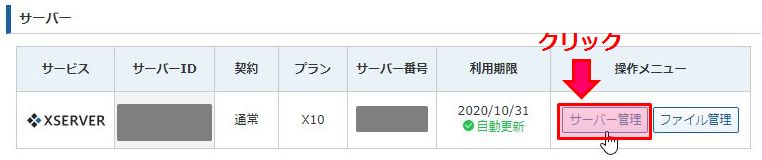
サブドメインを作りたいドメインを選択して「設定する」をクリック
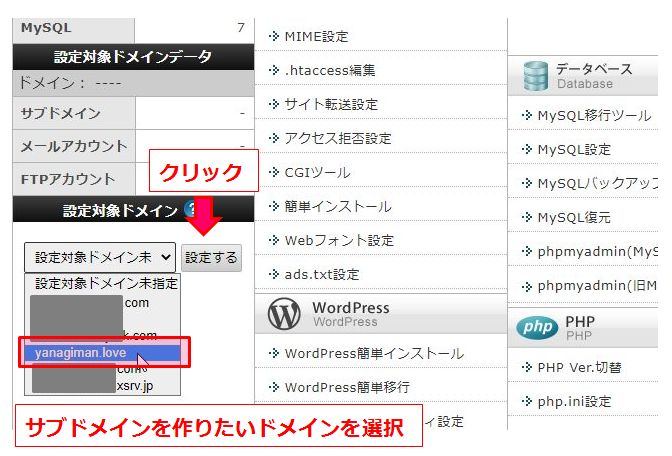
「現在の設定対象ドメイン」を確認して「サブドメイン設定」をクリック

「サブドメイン設定追加」をクリック
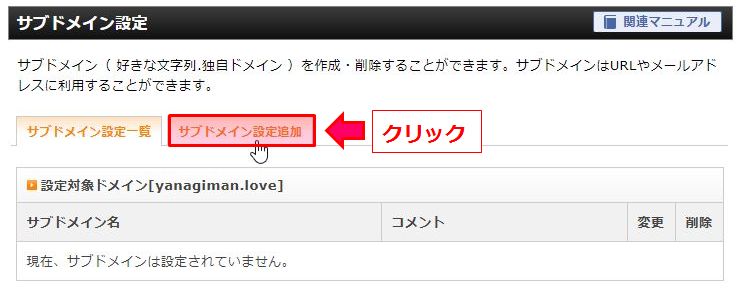
お好きなサブドメイン名を決めます。
「無料独自SSLを利用する」にチェックが入ってることを確認する。
良ければ「確認画面へ進む」をクリック。
※サブドメインは反映まで時間がかかります。

サブドメイン名を確認して「追加する」をクリック
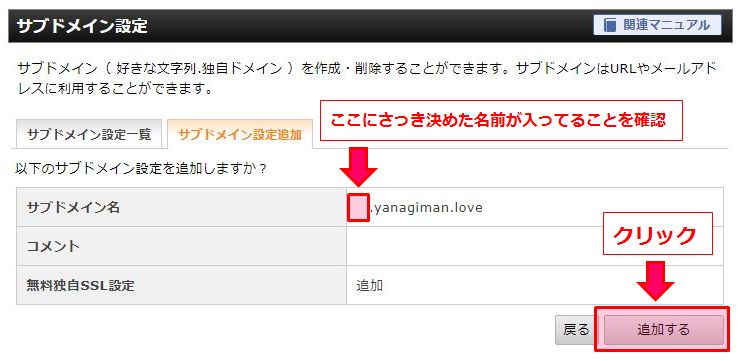
「追加されました」(^^♪
反映されるまで待ちましょう。

サブディレクトリの取得方法
次は「サブディレクトリ」を取得します。(サブドメインと同じ名前は取得できません)
この様に同じ名前は取得できません。
対象ドメインを選択して「WordPress簡単インストール」をクリック
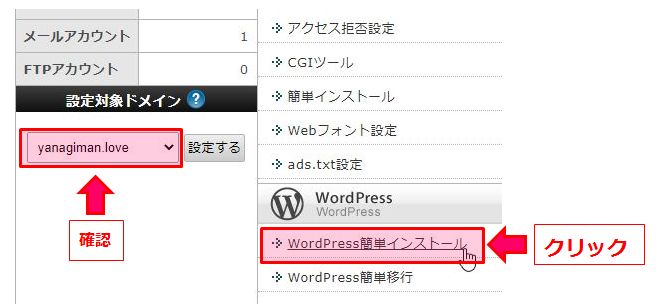
サイトURLを決めます。お好きな名前にしましょう
私はLPを作るので【https://yanagiman.love/lp/】にしました。
※ユーザー名とパスワードはワードプレスにログインする時に使うので忘れないようにしましょう。
良ければ「確認画面へ進む」をクリック

確認して良ければ「インストール」をクリック
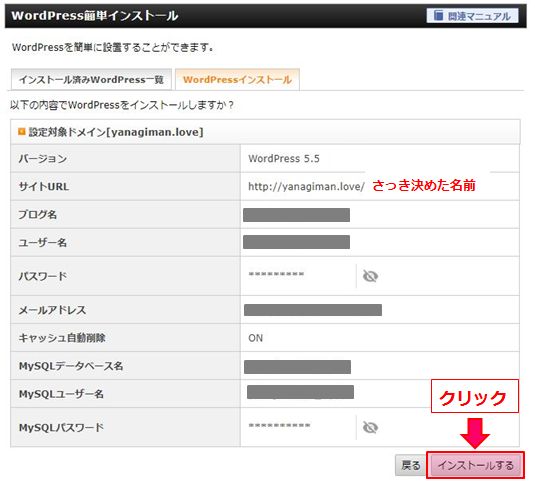
ワードプレスがサブディレクトリにインストールされました(^^♪
「管理画面URL」をコピーしてワードプレスにログインして見ましょう。
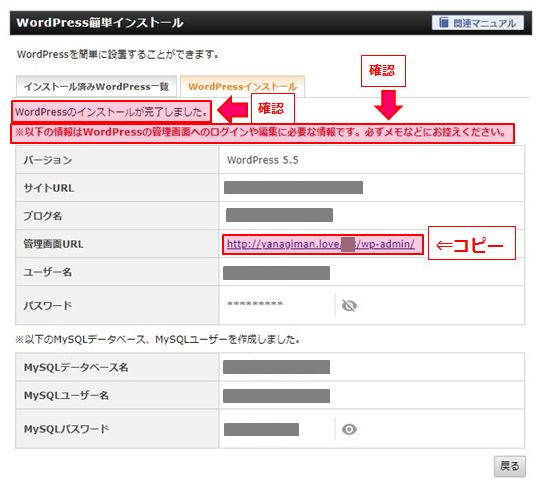
ログイン出来ればOKです
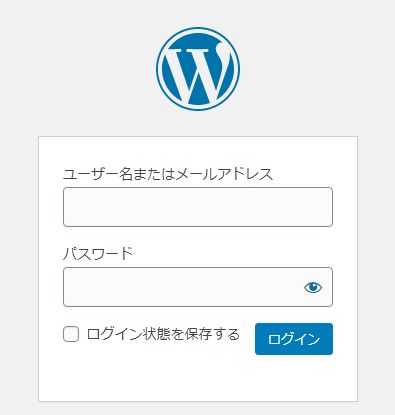
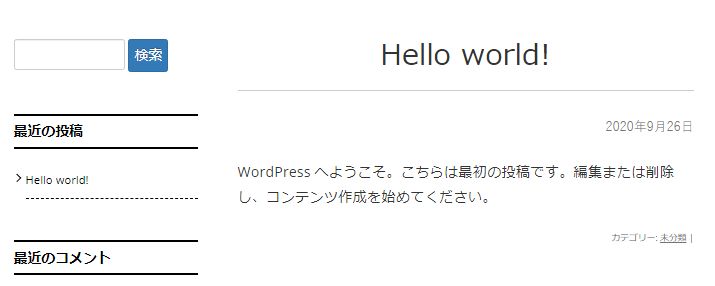
これで【サブディレクトリにワードプレスがインストールされました】
私のブログのURL【https://yanagiman.love/】
私のLP専用のURL【https://yanagiman.love/lp/】
ちょっと不思議ですがどちらにもワードプレスがインストールされています。ちなみにColorful(カラフル)は固定ページのみ使うので記事は何も書いていません。
まとめ
お疲れ様です(^^♪
サブドメインとサブディレクトリの違いは分かったでしょうか?
ドメインをいっぱい持つと費用も掛かりますので1つのドメインで複数ブログを持つ事も出来るのでこれからサイトを複数運営する時にはぜひこの記事を参考にして見ください(^^♪
ではまたm(__)m